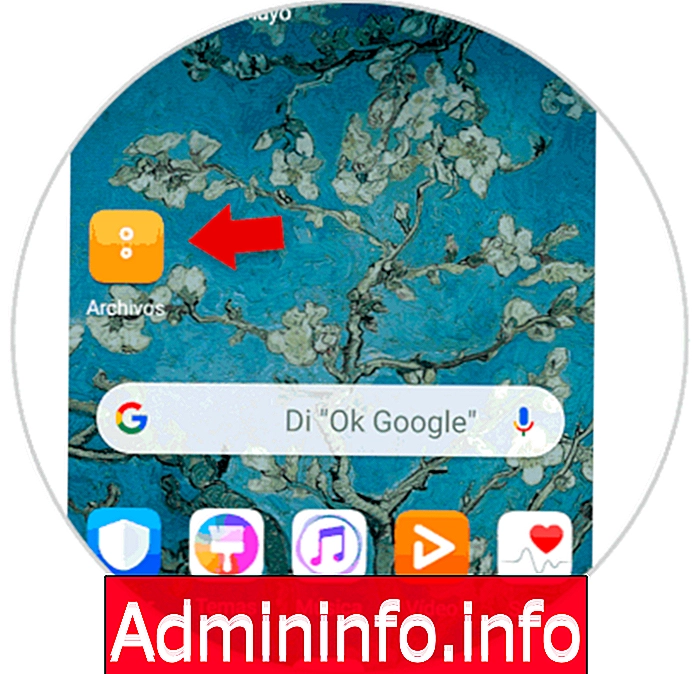
В последние годы использование мобильных устройств росло гигантскими темпами и, безусловно, будет в ближайшие годы из-за большого количества действий, которые мы ежедневно выполняем с нашего мобильного устройства.
Одним из наиболее частых действий на мобильных устройствах является доступ к сети и, как прямое следствие этого, загрузка различных типов файлов; либо на информационном уровне, приложения для компьютера или исполняемые файлы.
Конечно, если вы читаете это руководство, это не первый раз, когда вы загружаете файл, и когда вы находите его на своем телефоне Android, вы не можете его найти, потому что мы не знаем, где находятся файлы, загруженные в наш терминал. По этой причине, и если мы хотим точно знать, где находятся элементы, которые мы загрузили на наши телефоны Android, Solvetic даст несколько советов о том, как легко и быстро получить его.
Для этого вам нужно будет выполнить шаги, которые вы прочтете в руководстве, которое мы оставим вам ниже и которое вы сможете увидеть в следующем видео.
1. Как получить доступ к загрузкам с помощью собственных инструментов Android
Android позволяет нам получить доступ ко всем файлам, которые мы загрузили, простым способом, и для этого нам нужно будет следовать шаг за шагом, который мы увидим ниже.
примечание
Процесс, который мы собираемся показать, мы выполнили с терминала Huawei, но с операционной системой Android, независимо от того, какой терминал вы используете, он будет очень похожим.
Шаг 1
Среди значков меню вы увидите, что одним из параметров является «Файлы». Нажмите на эту опцию, чтобы получить доступ.
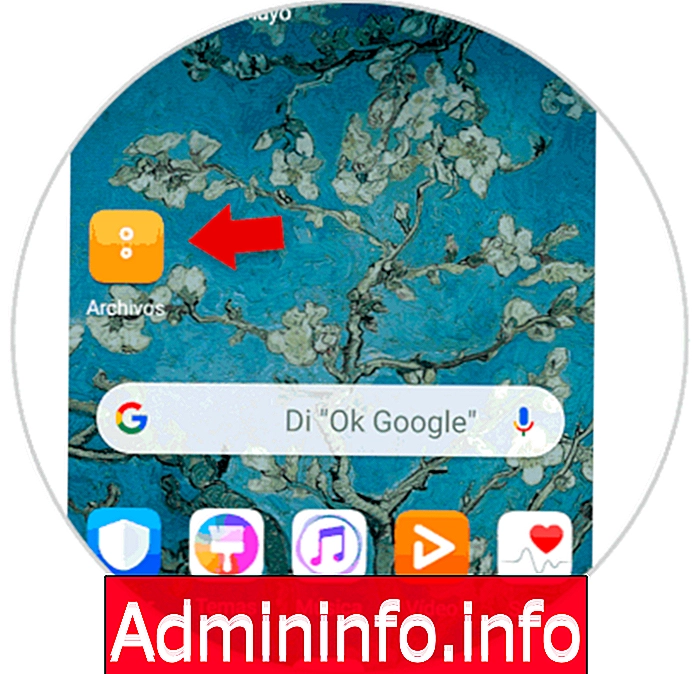
Шаг 2
Теперь в «Категории» вы увидите, что одна из них называется «Загрузки и избранное». Нажмите на него, чтобы получить доступ.
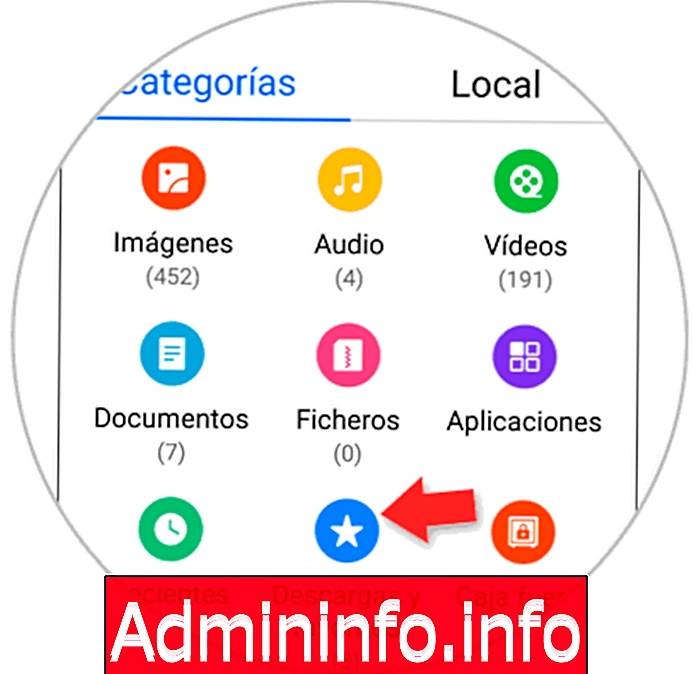
Шаг 3
Здесь вы увидите раздел «Загрузки». Нажмите на нее, чтобы продолжить.
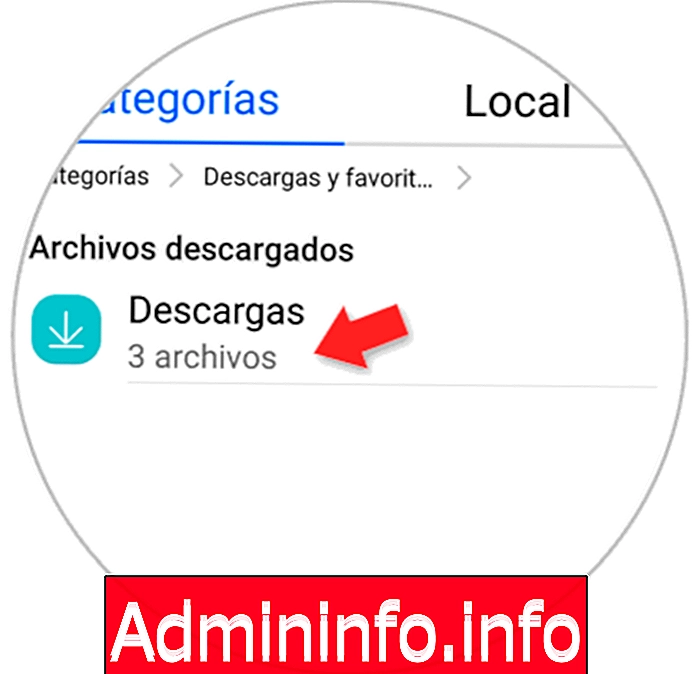
Шаг 4
Получив доступ, вы увидите в списке различные элементы, которые вы загрузили на свой телефон Android.
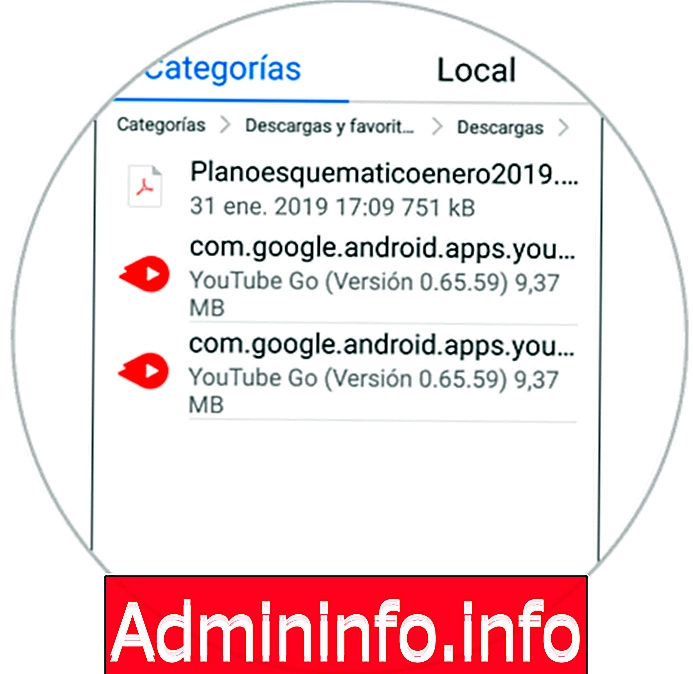
Шаг 5
Мы также можем получить доступ к загрузкам в файлах, нажав на вкладку «Локальные».
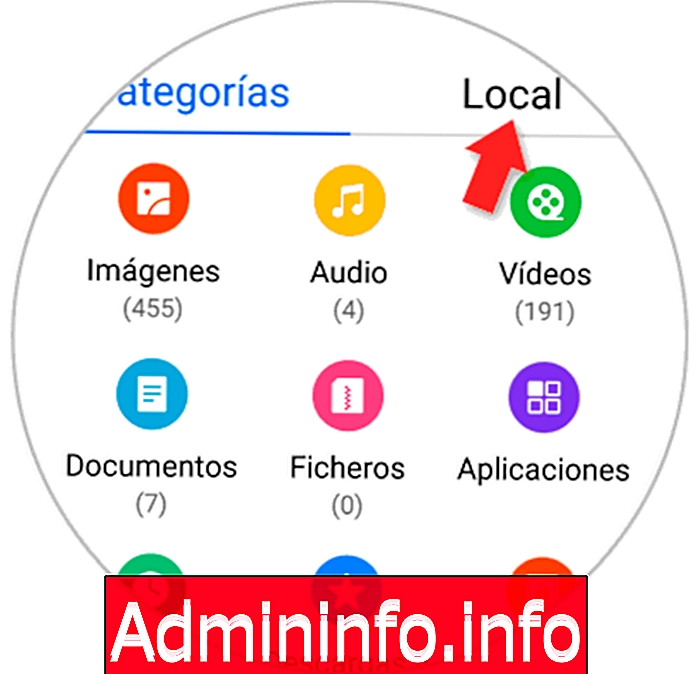
Шаг 6
На вкладке Local выберите «Внутренняя память».
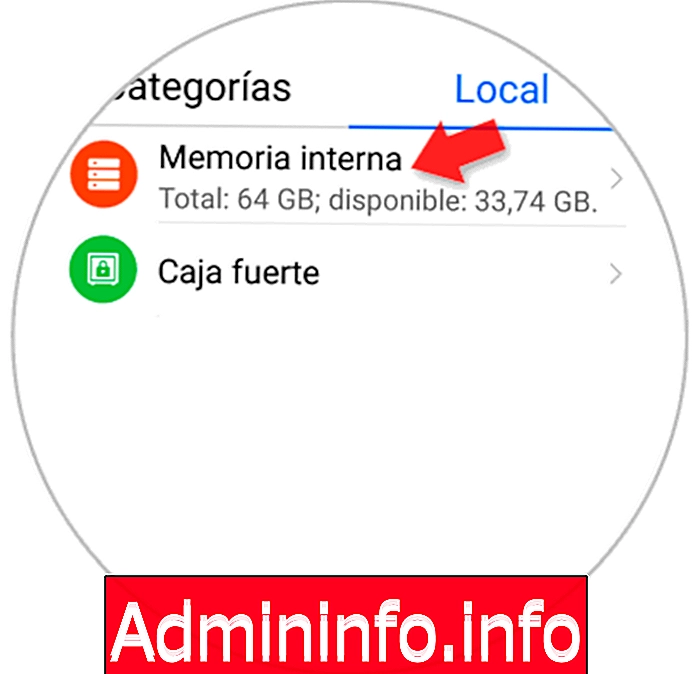
Шаг 7
Здесь, между различными папками, нажмите «Скачать».
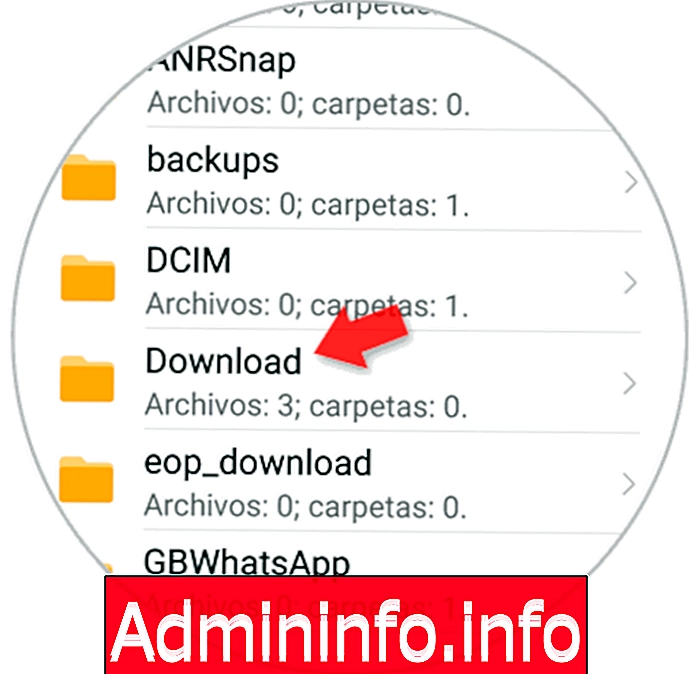
Шаг 8
В этой папке вы также увидите список файлов, которые вы загрузили на свой мобильный Android.
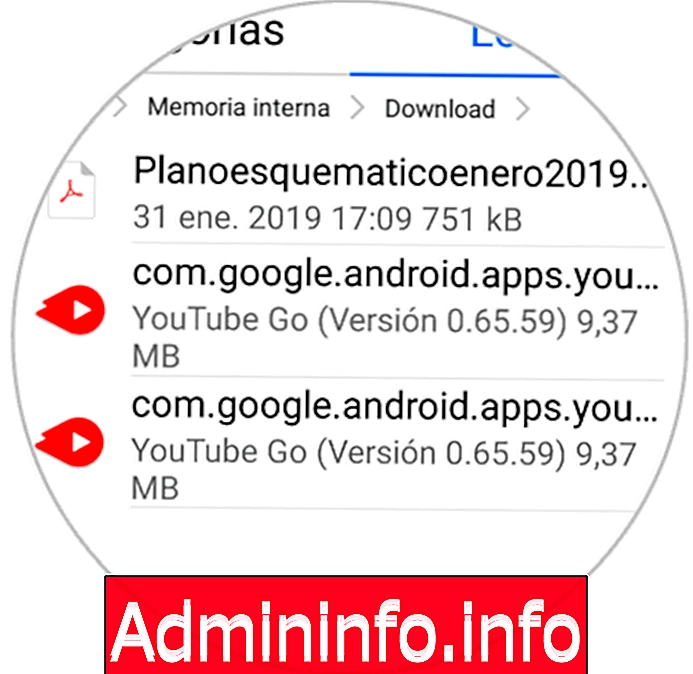
2. Как получить доступ к загрузкам с помощью собственных инструментов Samsung
Если у вас есть Samsung, для доступа к загрузкам с устройства вам нужно будет сделать следующее:
Шаг 1
Введите опцию «Мои файлы» от Samsung.
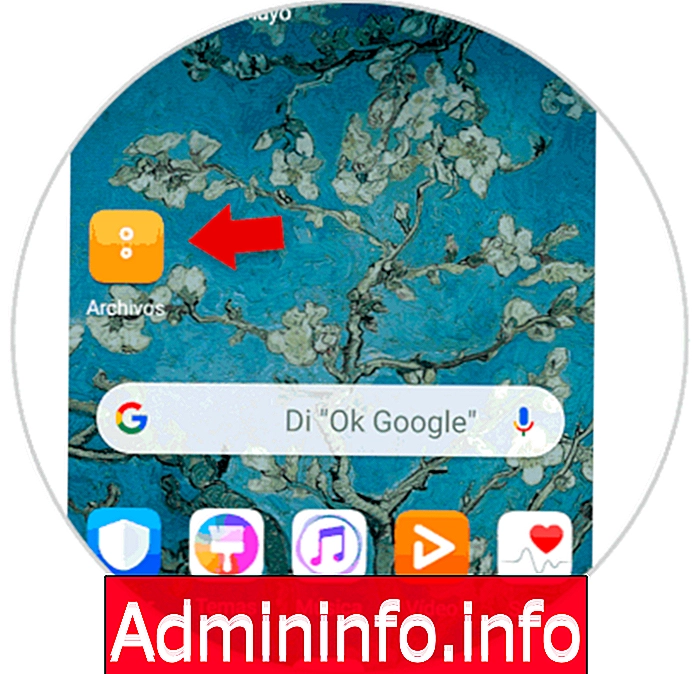
Шаг 2
Введите опцию «Загрузки», и здесь вы сможете увидеть Загрузки, которые вы сделали на своем терминале Samsung с операционной системой Android.
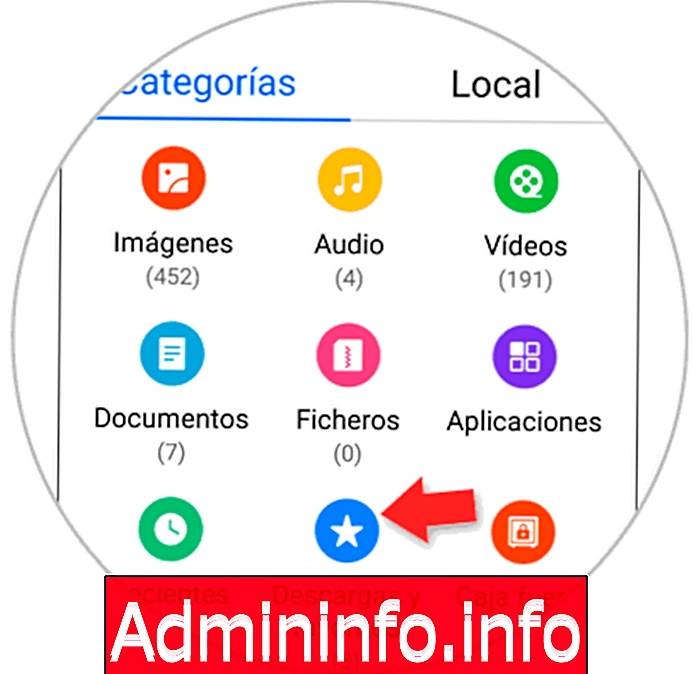
3. Как получить доступ к загрузкам с помощью файловых менеджеров Android
В этом случае файловые менеджеры стали жизненно важным инструментом, когда речь идет о выполнении различных типов задач на элементах Android. Некоторые из них бесплатны, а другие нет, а некоторые требуют, чтобы мы были пользователями root.$config[ads_text5] not found
примечание
В этом случае мы будем использовать бесплатный и загружаемый файловый менеджер из Google Play, но вы можете использовать тот, который наилучшим образом соответствует вашим вкусам и потребностям.
Шаг 1
Загрузите на свой терминал Android Cx File Explorer по следующей ссылке Google Play:
Android Cx Explorer
Сделав это, нажмите «Открыть» и получите доступ к Проводнику.
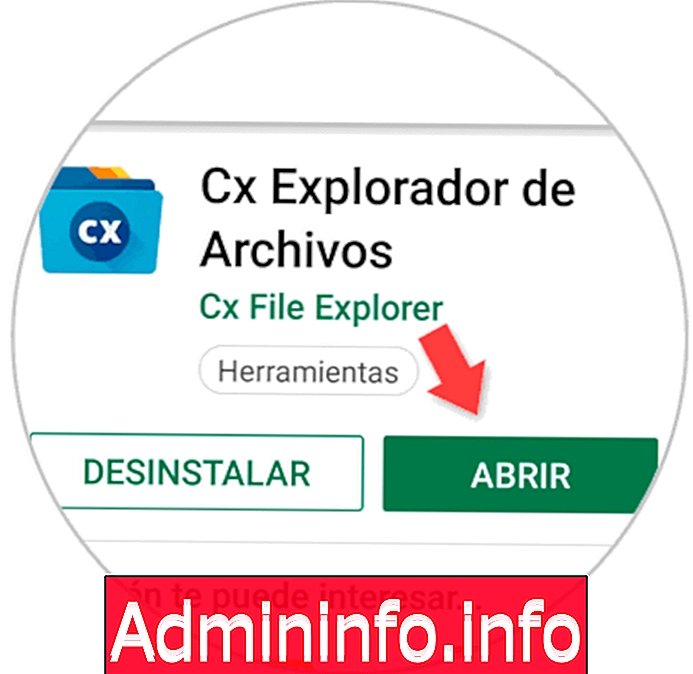
Шаг 2
На главном экране проводника вы увидите несколько разделов, представленных значками, одним из которых будет «Загрузки». Нажмите здесь, чтобы продолжить.
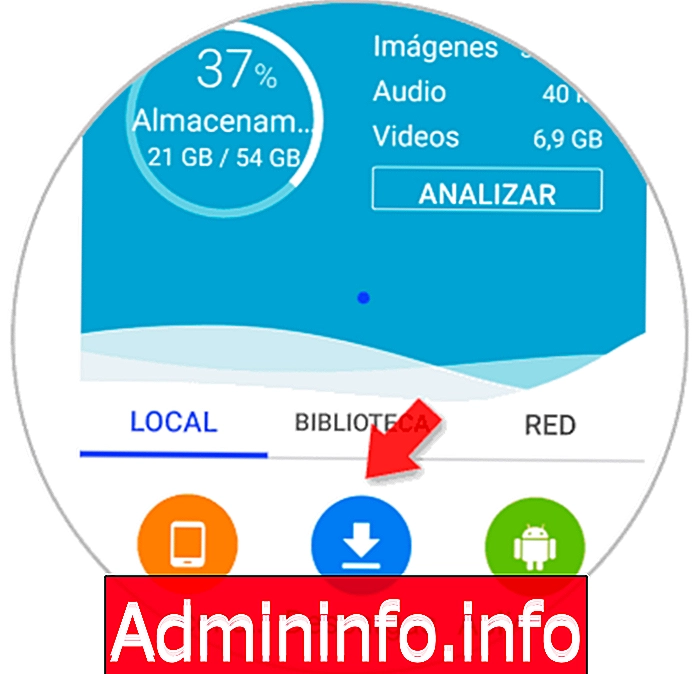
Шаг 3
Здесь вы увидите список загрузок, хранящихся в вашем терминале.
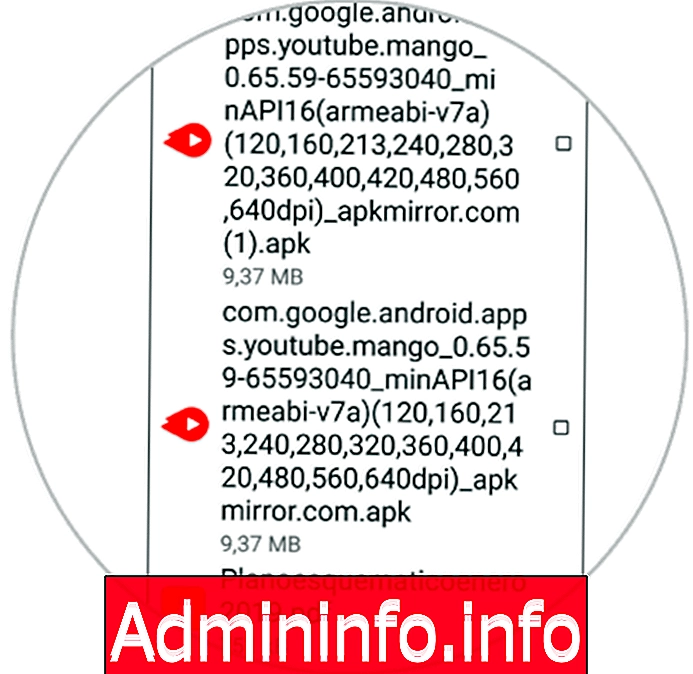
Шаг 4
Выбрав один из них здесь, вы сможете скопировать в другое место, переместить, переименовать, удалить или другие параметры.
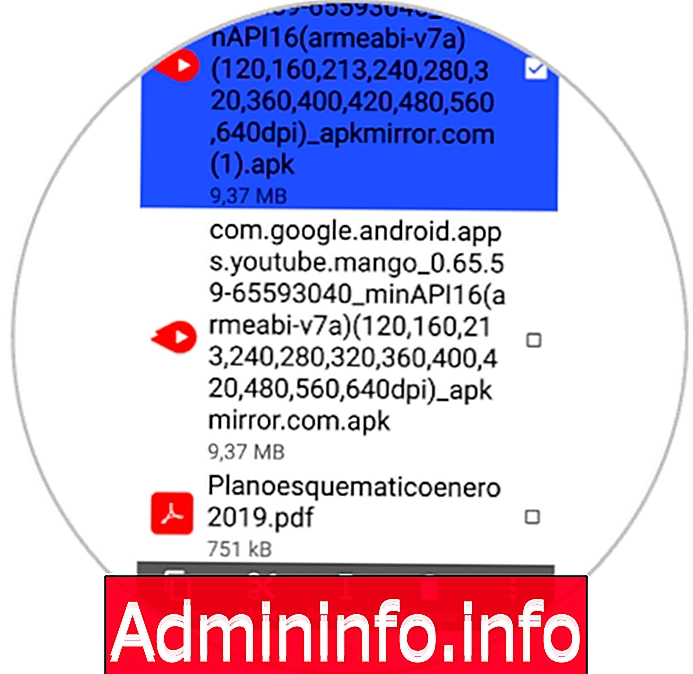
4. Как просматривать файлы, загруженные из Google Chrome на Android
У нас есть еще один вариант - посмотреть, какие файлы были загружены в определенном браузере, и обычно браузером, который мы используем по умолчанию при навигации по Android, является Google Chrome, потому что это браузер Google.
Вот почему мы сначала поговорим о том, как увидеть загрузки, которые мы сделали в этом браузере.
Шаг 1
Войдите в Chrome, нажав на его значок на вашем телефоне.
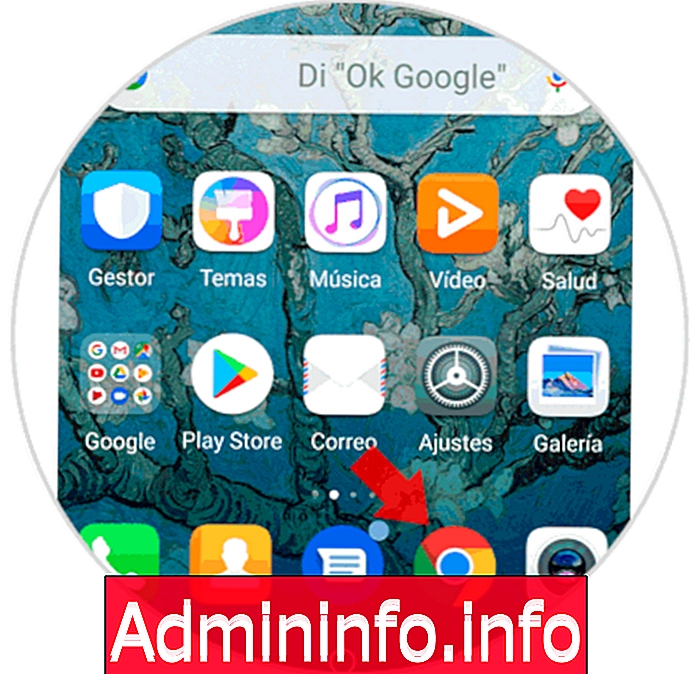
Шаг 2
Теперь нажмите на значок 3 точки, расположенный в верхнем правом углу экрана.
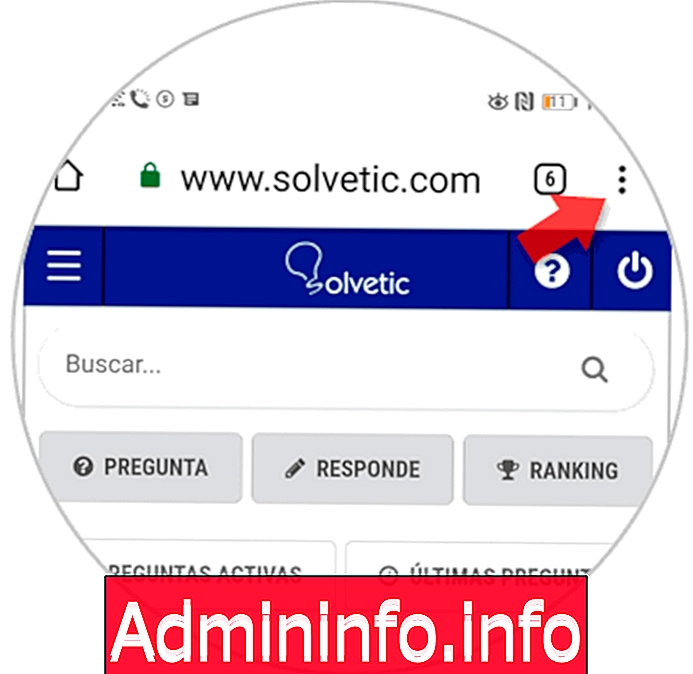
Шаг 3
Во всплывающем окне выберите опцию «Загрузки».
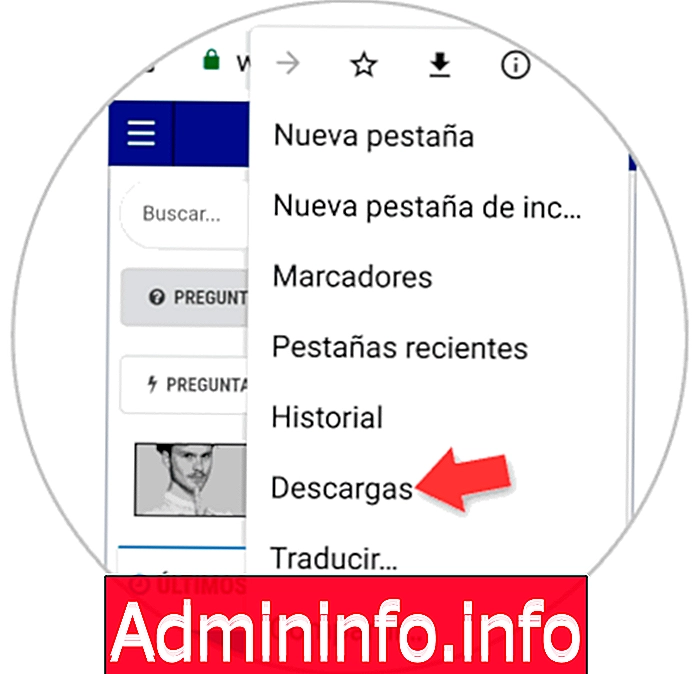
Шаг 4
Здесь вы увидите в списке все загрузки, сделанные простым способом.
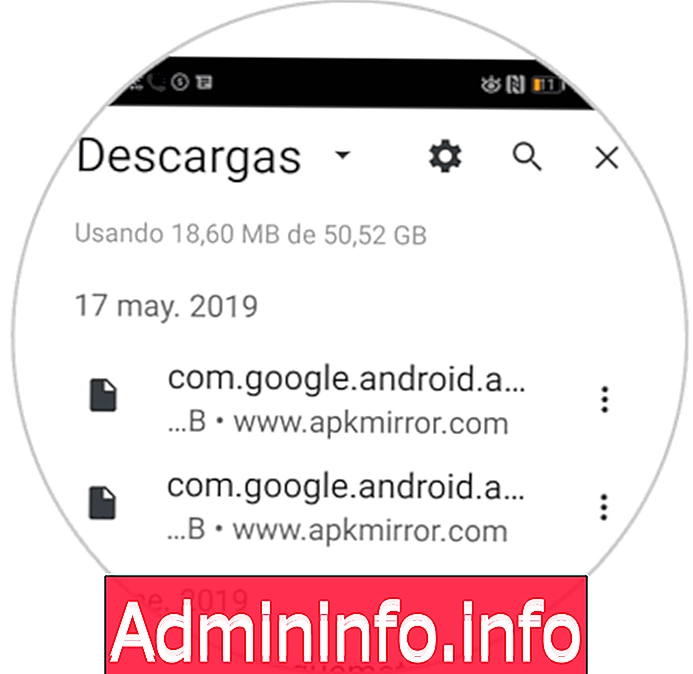
5. Как просматривать файлы, загруженные с Mozilla Firefox Android
Когда мы не ориентируемся в Chrome, Firefox является одним из наиболее популярных браузеров среди пользователей, в том числе из-за его интуитивности и скорости навигации.$config[ads_text5] not found
Мы можем скачать Firefox в Google Play по следующей ссылке:
Firefox
Теперь мы покажем, как увидеть загрузки на Android из этого браузера.
Шаг 1
Войдите в Firefox, нажав на представительную иконку браузера в меню вашего мобильного Android.
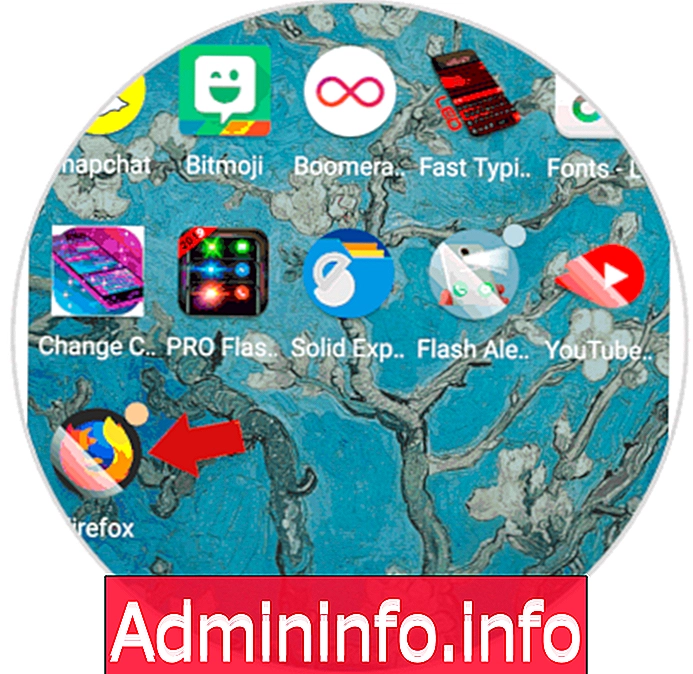
Шаг 2
Оказавшись внутри, нажмите на значок 3 точки в верхнем правом углу.
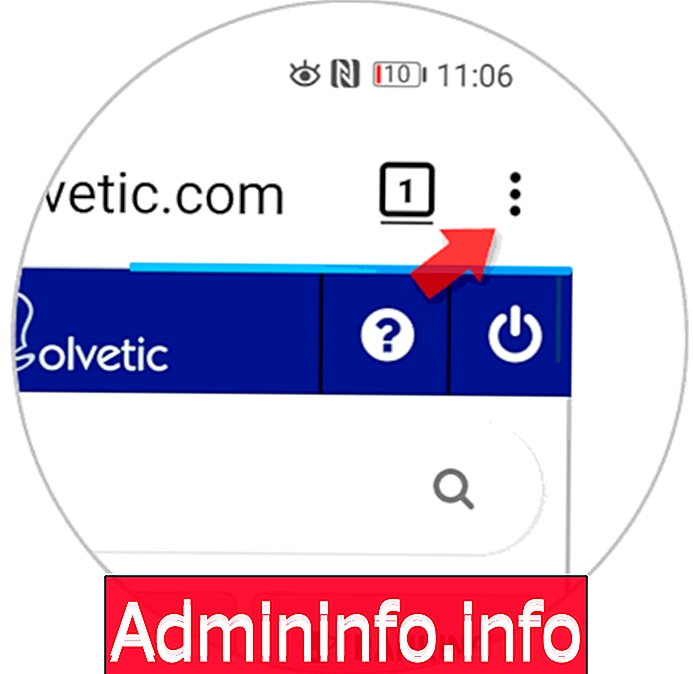
Шаг 3
Выберите опцию «Инструменты».
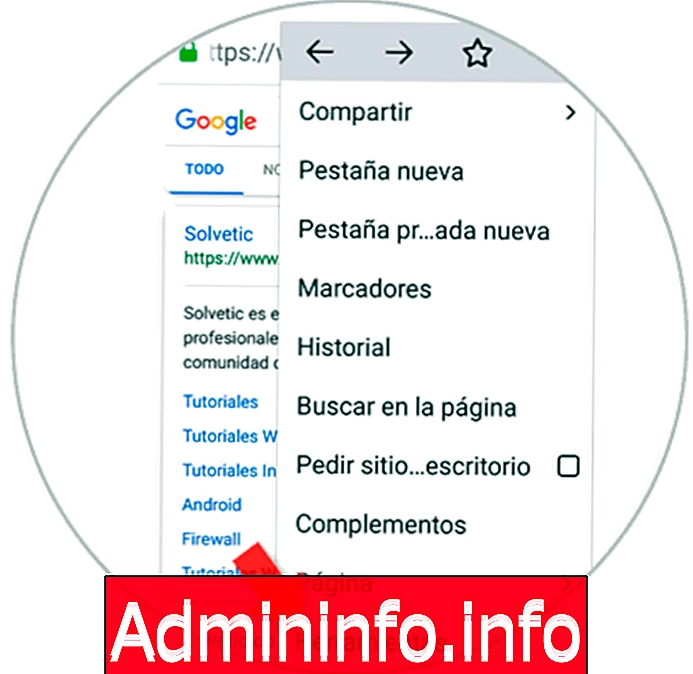
Шаг 4
Введите «Загрузки» в новом всплывающем окне.
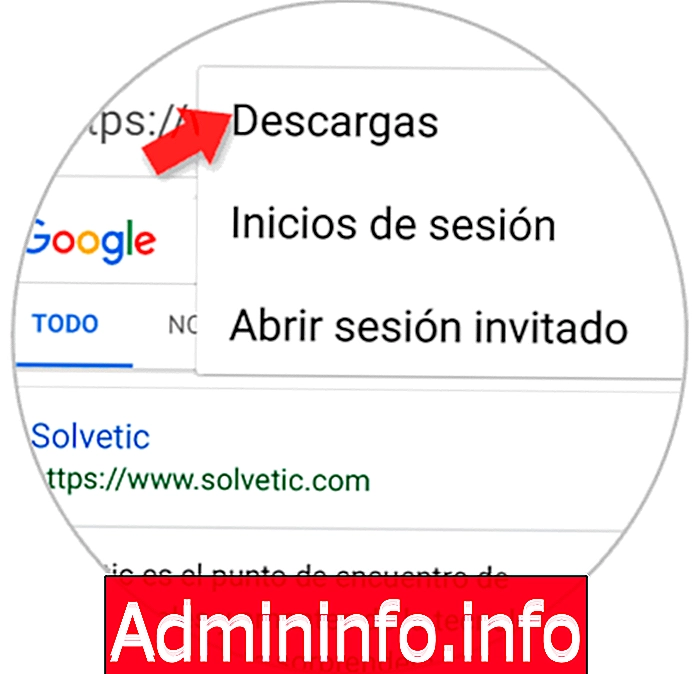
Шаг 5
Здесь вы увидите Загрузки, которые вы сделали с Firefox на вашем мобильном телефоне Android.
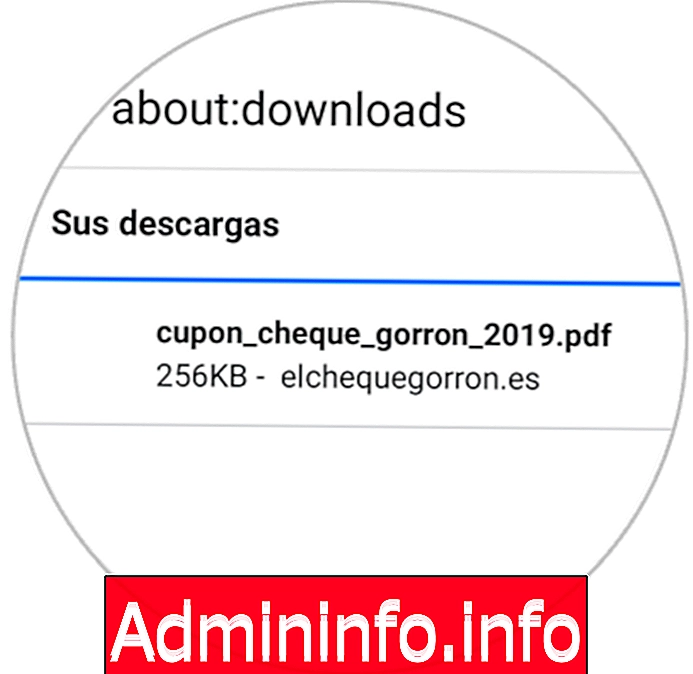
6. Как просматривать файлы, загруженные с Google Drive на Android
Google Диск является одним из основных инструментов, когда речь идет о размещении файлов и информации, поэтому вы можете узнать, где находятся файлы, которые вы скачали с диска.
Шаг 1
В папке «Инструменты» щелкните значок «Загрузки».
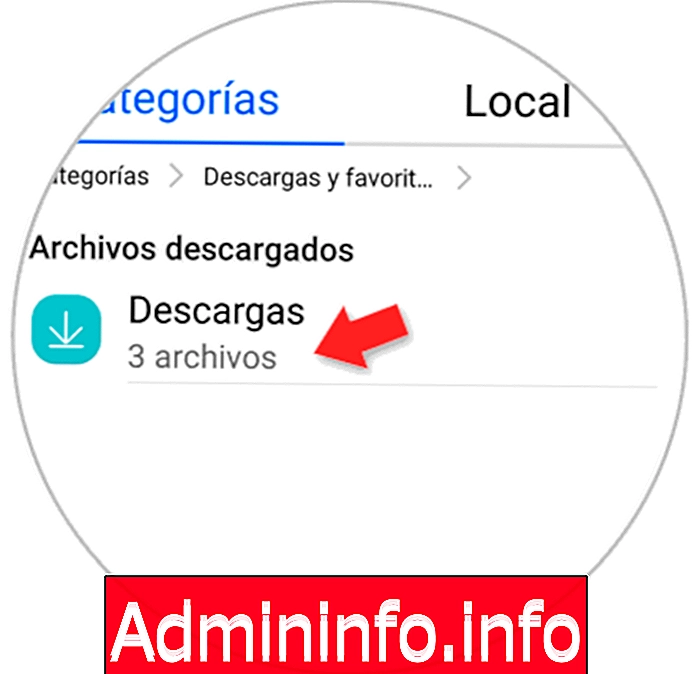
Шаг 2
Здесь вы увидите загрузки, которые вы сделали на телефоне. Нажмите на значок 3 линии в верхнем левом углу.
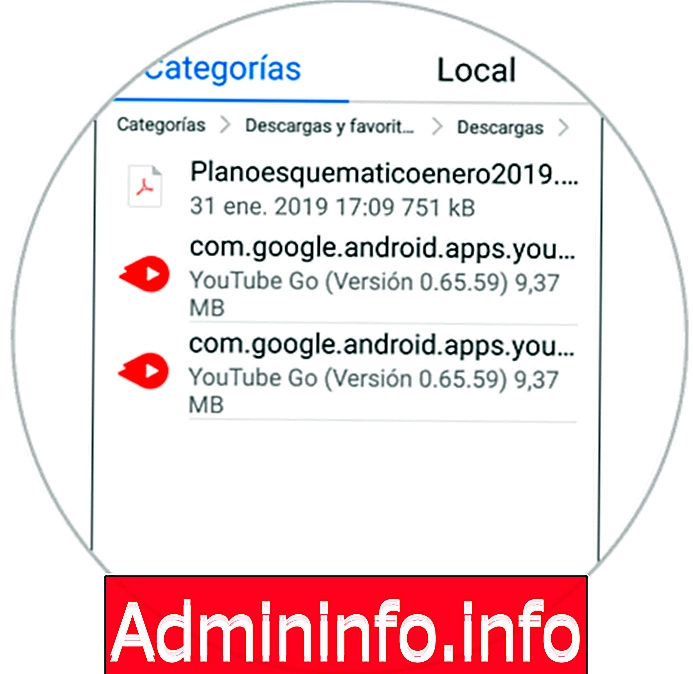
Шаг 3
Здесь в появившемся окне нажмите «Диск», и вы сможете увидеть загруженные, общие и выделенные файлы вашего устройства.
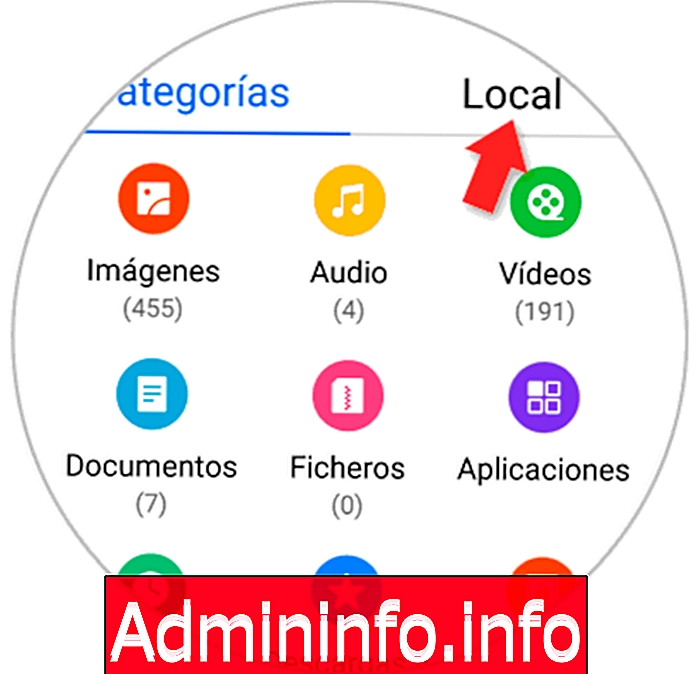
Все эти способы вы сможете увидеть файлы, загруженные на вашем мобильном телефоне Android.
СТАТЬИ